Windows8.1 PCのセットアップ手順を解説しましょ [教えて Windows 下関]
--- 2014-03-21 pm15:43 ---
友人のPCが新しいのになりました
^_^
Windows8.1 PCのセットアップ手順を解説しましょ
先ほど預かったので、どんな事をしてるのか
なるべく細かくカキコして見ます
必要な物
リカバリ メディア作成用のDVD-R
太陽誘電 That's でごJAL
こう言う大切なデータはメディアをケチってはいけませヌ
必ず後悔します

データの移行などが有るので、
USBメモリ32G、HGST 2.5HDD1Tを用意しました

こんなのも買っていましたʬ
お引越しソフト、セキュリティソフト
う〜ん、コレねぇ〜
引っ掛かる事が多いのネ
レジストリとかゴチャゴチャ触ってるっぽいし、、、
どちらかと言えば玄人向き!
でも玄人さんは購入しません
私も最初のPCで購入していましたが、
ライセンス継続後にソフト自体がヘンテコになりまして、
返金して頂きました
^_^

新旧のPC と
自宅では無線LANなのでルータも持って来て貰いました
少々古いですが、
コレガcorega WLBARGP ルータです
WAN=青 ネット側
LAN=緑 ノートPC側、LANケーブルで接続します
Wi-Fi でも良いデスがセットアップなので
確実な有線接続をオススメします
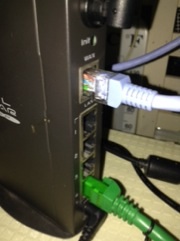
緑をPC側のコネクタへ接続
USBマウスは固定で手前、奥、など決めておきましょう
システムリソース?を使用するので、
なるべく自分のPCは固定に!
PC奥モニター側に足を付けると良いです
PCは暑がりなので、空気を循環させるのは大切です
当然、
長く使用すると故障の原因になる事もあります
基盤のハンダが切断されたり!
故障の殆どは熱です

更に念押しでUSB扇風機
手前クロがルータ、奥シロがPCです

電源はこのような太いケーブルがオススメです
意外と多い電源トラブル!
なるべく日本製!ここはケチらないʬ

ルータは電源スイッチが無いタイプが多いので
100均などでパチパチスイッチを間に入れると便利です
再起動など意外と有ります
使う時だけON
当然、省エネにもなるますし、
セキュリティ的にもOK
電源OFF では攻撃される事は有りません
^_^

準備が整ったら電源ON
何やら怪しげなライセンス認証画面!!!
イロイロ買ってると思ったら、、、
試しにセットアップしてたのネʬ

ネットで認証!
オンラインでごJAL
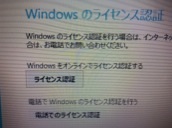
怒られたぁ〜〜〜!!!
認証不可!
後にしますʬ
^_^;
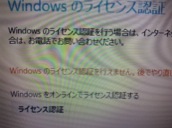
スタートメニューからデスクトップを選択
まずは、
PCの情報が知りたい!

スペック
PABX353KSUW
Win8.1 x64
CPU: Celeron 1.8GHz x2
メモリ2G
HDD: 500G、多分5400r/m
残念!
最近流行りのuEFI?
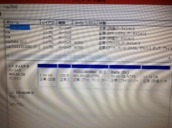
Cドライブ=400G、D=50G
トホホʬ
後で調整します
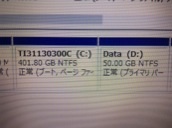
デバイス情報
とにかく動いている時にパシャ!する事

winのシステム情報

先ずは、復元用のリカバリ メディアを作ります
スタートメニュー プログラム が無いので、
適当にショートカットをクリクリ!
おたすけナビ に有りました
ソフトの一覧から、
マルチメディア リカバリーディスク作成!

3枚のDVDが必要です
DVD-R をセットしてOK
ベリファイ照合もヤっておきましょ
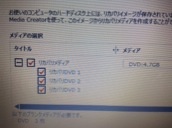
かなり時間が掛かります
1枚終わる毎に、メッセージ!
次入れてチョーらい!DVD-Rセット、OK
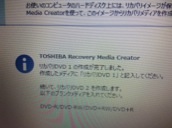
メッセージと共にイジェクトします

終わったらスグに1/3、2/3、とカキコしましょ
スペック、型番など書いておくと
これを見るだけで良いので記載をオススメします
書き込んだ日付も記載しましょ

取り敢えず、ぜ〜んぶ終わって
暫く冷やして置きます
右上へマウスを異動
コニャニャなメニュー
一番下?の歯車アイコン、設定!クリクリ
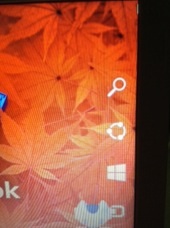
電源ボタン-->終了!
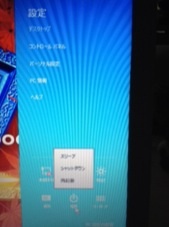
これから必須、手順!
Windows Update でごJAL
問題無くても時間は掛かるのダ!
要らなモノを外して46個、882.7MB
沢山PC持ってたらLTE では自爆しますネ!
^_^
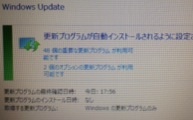
本当は、イロイロな自動更新を止めてからが
ベストだけど
win だけは、どこにバグが有るか分からないので、
アップデートが完了するまで
絶対、触らない事!
ちなみに、セキュリティソフトは、
何でも良いって方は、
わざわざ購入しなくても
Windows Defender 標準が付いております!
よ〜やくダウンロードが完了
やっぱり1時間コースですナʬ
^_^
このPC、デフォルトなのか、
よ〜く喋るのネ!
少々うるさい!!!
--- 2014-03-21 pm21:29 ---
結局、こんな時間に、、、
Windows Update中に、Adobe FlashPlayer
の更新確認も出て来ます
同時にインストールすると自爆!

東芝のガジェット更新!
これも自動で、、、同時は自爆!
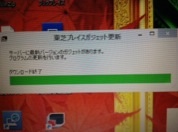
切りの良い所でインストールします
再起動メッセージが無くても何かインストールしたら
必ず再起動!
これが1番確実
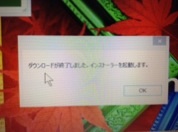
インストール実行
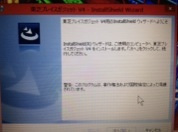
Windows Update をしつこく確認した後は、
スタートメニュー、アプリのストアでも更新確認!
次が、PCメーカーのアップデート
ホントは最初に実行したい所ですが、
何と言ってもms 地雷だけは踏みたくない!
よって2番目が妥当かと思います
東芝のシステムユーティリティなどの名称のプログラムを起動
アップデート3件
とにかく考えずにやっておきましょ
削除は後で考える
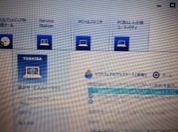
一通り終わったら、
デフラグですが、ゴミ箱だけは小さくします
ごみ箱-->右クリック-->プロパティ

出てくるドライブ全てを適宜、設定を!
768M、1024M、もあれば十分だと思います
気を付けるのは確認メッセージ
有った方が良いと思います
が、、、
こちらは何故かチェックOFF
多分、win7 辺りかなぁ〜、変更になりました
私は、ON
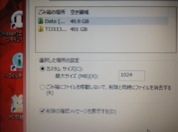
爆速デフラグを一旦、実行
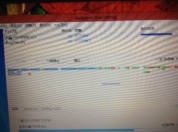
再起動後、
標準のデフラグを行います
Cドライブ-->右クリック-->プロパティ

ツール-->最適化
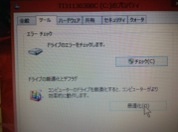
最適化、自動オプションはOFF
自分で実行しましょ
何でも自動だと思わぬ所で自爆します
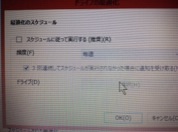
で、只今、デフラグ中!
今日はココまで!
リカバリメディア作成: 1.5h
WinUpdate: 1.5〜2h
東芝Update: 1.5h
デフラグ: 1h ?
続きは明日!疲れました
^_^;
--- 2014-03-22 am5:40 ---
Cドライブを小さくして、
Dドライブを大きくしましょ
コンピュータ-->右クリック-->管理
ディスクなどの情報の画面
その前に!
Cドライブ-->右クリック-->プロパティ
インデックス作成=OFF
これはファイルなど検索すると
Wとか入力するとWin、Wxx、など直ぐに候補が出る機能デス
サーバ管理者だとファイル検索が速い方が良いですが、
普通の人は不要!
昔むかしのPCでも無ければ1から検索させても直ぐ表示されます
当然、少し軽くなります
HDD左端の
ディスク0-->プロパティ
ポリシー タブ
ディスクの何ちゃらを速くする
キャッシュの書込みオプション=ALL ON
危険ですが速くなります
SSDだと効果大!
そして再起動!
ディスクの縮小を行います
Cドライブ-->右クリック
-->ボリュームの縮小

素直に出来る範囲で!
Cドライブ=100G も有れば十分!
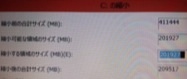
空き 未割り当て200G くらい出来ました
Dドライブは何も入って無いので削除します
Dドライブ-->右クリック
-->ボリュームの削除
警告メッセージ「はい」「はい」
^_^

未割り当てが連続した領域になりました
Dドライブを作成します
未割り当て-->右クリック
-->新しいシンプル ボリューム
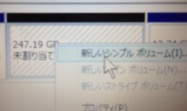
領域=Max そのまま
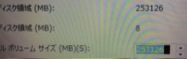
割り当て=D
フォーマット=完全、クイックフォーマットのチェックOFF
時間は掛かりますが、必ず完全フォーマット!
手抜きしない事!
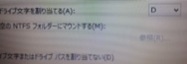
只今、完全フォーマット中!
--- 2014-03-22 am6:43 ---
フォーマット完了!
先ほどと同様に、
Dドライブのインデックス作成OFF
再起動!
標準のデフラグをDドライブで実行
何も無いのでスグに終わります
そして再起動!
Firefox28、
Bitdefender をインストールします
何でも良いのでファイル、フォルダを選択
右クリクリ-->アップデート
かなり時間が掛かります
オフライン型なのでとっても便利!
しかも強力!言うこと無し
^_^v
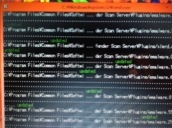
オフィスが無いので、Sun を入れます
JRE(Java)、
Sun OpenOffice4
この後、マイドキュメントなど移動させて
使い易くします
その後、一旦バックアップ
コレ以降は、
下記リンクを参考にして下さい!
--- 2014-03-22 pm16:55 ---
ノートPC 日本製の場合は特に、
ドライバはインストールしない様に注意しましょ
余程のトラブルが無ければ最新にする必要なし!
因みに、
今日返そうと思っていたPC2台!
ニャンコ、
まだ作業中でございますʬ
^_^;
XP は、SP2 のままだし、
空きは無いし、
遅いし、
ルータも繋がらないし、、、
と、ほ、ほ、でごJAL
^_^; 汗
XP はSP3 ダウンロード済みを持っていたので、
DL 時間は不要でしたが、、、
遅すぎるぅ〜!って感じ
只今、パッチを当てております
.Net4 まで入れたら今日中に終わるかどうかって状態!
来月が最後のパッチですが、
このPC はアップデートは今月分で終わりにして、
サービスなどは止めておきます
最終分のアップデートiso を作って
いつか入れて上げる事にします
win8.1 まぁまぁですが、
Pro じゃないのでネットワーク周りが微妙です
取り敢えずは完了してて、
HDD の割りには結構 速い?!
ココまで来るのに相当 時間が掛かりました
再起動を頻繁にやるので
SSD 並の速さでないと待ってる時間が長いです
スタートメニュー IObit は 2G では無理!
メモリ不足のメッセージが起動後に必ず出ます
よって却下!
win8.1 からタスクバーのプロパティで
スタート画面がスキップ出来ます
後は、デスクトップをタスクバーに表示させて、
ショートカットが出ないソフトを
都度、
プログラムフォルダから探して入れております
これで、
シャットダウン、再起動ボタンを作れば
普通に使えます
ウィルスチェックはBitDefender で全てチェック中!
ルータ設定が終わったら、
ビミョーなセキュリティZERO を最後に入れて
OS バックアップを取って終わり!
ですが、、、
まだまだ先のお話しデス
^_^
ルータが繋がらないって検索に来られるのデスが、
イロイロ有るので分からない人は
本当に大変だろうナぁ〜っとつくづく思ってしまいました
明日には終わらせる予定!
眠れなくなりそうデスʬ
--- 2014-03-24 am3:24 ---
昨日、夕方に無事?完了
ほとんど寝て無かったので爆睡してましたʬ
古い東芝ダイナブックxp のアップデート
1〜2時間おきに5〜6回は実行しました
大きいアップデート後は、
再起動-->デフラグ-->再起動-->アップデート
の繰り返し!
デフラグ後は、物理的な位置が変わるので
再起動するのが良いと思います
ホント!
自爆の可能性が低くなります
^_^ʬ
朝5:00?よ〜やくアップデートが完了し、
ルータのWi-Fi 接続確認へ
今は見かけなくなったPCカードスロット!
こちらのWi-Fi カードです
大きくて邪魔な気もしますが、USB タイプよりは
受信感度、速度、共に良いです
最近は殆ど小さいタイプでUSB だけなので
繋がらない時は最悪です
ポートは少なくなるし遅いし、、、
専用ドライバを入れ直しWi-Fi 接続?!?
WPA接続ですが繋がらない!
WEPはOK
旧ルータは何度もリセット、PC変更、
イロイロやりましたがダメ!
LAN ハブだけ生きていて、無線LAN は壊れてるっぽい!
自前の古いルータに変更する事にしました
Mac アドレスでWi-Fi 固定!
PC 2台+iPodTouch の計3台
タッチ5 は自前のですが接続確認用で登録しました
Mac アドレス制限をON にして
これでW-Fi は3台しか繋がりません
結局、
XP=WEP のみ接続可、キー: 10桁のみ認識
win8.1=WEP 不可
タッチ5=どちらもOK
XP はPCカードが壊れてるっぽい!
win8.1 は仕様だと思います
最近はWEP 不可になってるWi-Fi 子機も多いので
中々原因を調べるにも時間が掛かります
自前のルータは友人に上げるので
新型では有りません
よってルータの機能が少ない!
SSID =1つだけ!
これなので、設定変更、接続確認
に時間がかかりました
WEP<-->WPA、WEP キーの長さ
変更して接続出来なくても、
ルータ、PC を再起動して見ないと
実際うまく接続できる、出来ないは分かりません
これを何度も繰り返し、、、
最後は、
XP=Wi-Fi 断念!ワープロ的な使い方
オフラインでは遊べるのでそう言う使い方
win8=WPA 接続
ネットはこちらのみ!
XP も有線LAN、
別のWi-Fi USB でも購入すればネットも可能!
まだまだ使えます
が、、、
今回はルータ、PCカード、共に故障?
って感じ
少し前までは使えてたので、
外した拍子に壊れたか、
車で移動した時に壊れたのかも知れません
もう随分と古い機器なので
壊れても仕方ない!って感じです
その後、
win8 へ セキュリティZERO を入れようとしたら、
やっぱり!
怒られた!インストール不可!
セキュリティソフトが入っているので
アンインストールしてから!!!
の警告メッセージ!
よく有りがちなので、
Windows Defender に急遽 切り替え!
設定など行いました
友人は、お昼過ぎから来ていて
一緒に見ながら
どちらが良いか確認しながら作業をしておりました
まぁ殆ど意味は分からないと思うので、
出来ない事だけ了解して貰い
別の方法を、、、ってなりました
^_^
ウィルスZERO だけでも無いのですが、
レジストリなど色んな残骸が少しでも有ると
インストール出来ません
昔は、インストールできたと思うのですが、
2つ、3つ入れて自らをウィルスと判定する
アホなウィルスソフトも多く有りました
当然、不具合も出ます
それで2つ以上のチェックとなるのですが、
ヤり過ぎると本末転倒!
インストール出来ない事態になります
この会社のソフトは、
レジストリなど、かなりゴチャゴチャ触ってるっぽいので
アンインストールも大変です
インストールも設定も難しい!
まぁ何も問題ない時は、どれでも同じって思うのでしょうが、
設定をする側からすると
フリーの方がマシ!ってなります
この会社のは要注意!
安いだけは有るって商品になります
最後に、
win8.1 の今の状態をバックアップして完了!
結局、pm18:00くらいになりました
ほぼ、
連休3日間は潰れたって感じʬ
^_^
ルータの設定はし直したので、
帰って
モデム-->ルータ Wi-Fi 接続確認してネ
で
見送りました
昨夜のメールを先ほど確認して
上手くネットに繋がった!
との事!!!
^_^
取り敢えず
メデタシ、メデタシ!
の
長編、PC セットアップの巻 でした!
中々大変でしょ?!ʬ
win8.1 はジャパネット
¥57,000くらいって言ってました
そう言えばメールの設定をしたのデスが、
この会社も危険、危険、危険!
って警告でまくり!
日本は大手ほどダメですネ
「完」
---
Adobe
爆速デフラグ
Dドライブ
win設定
winオススメ ソフト
hp パビリオンPC
ビスタくん
ビスタくん 完全版 画像とSSD交換などなど
ASUS ネットブック
---
明日見むら
村長さんでした
(^^)/~~~
asumi-mura
by. Windows8.1 SetUp
2014-03-24 04:34
nice!(3)
コメント(0)



コメント 0